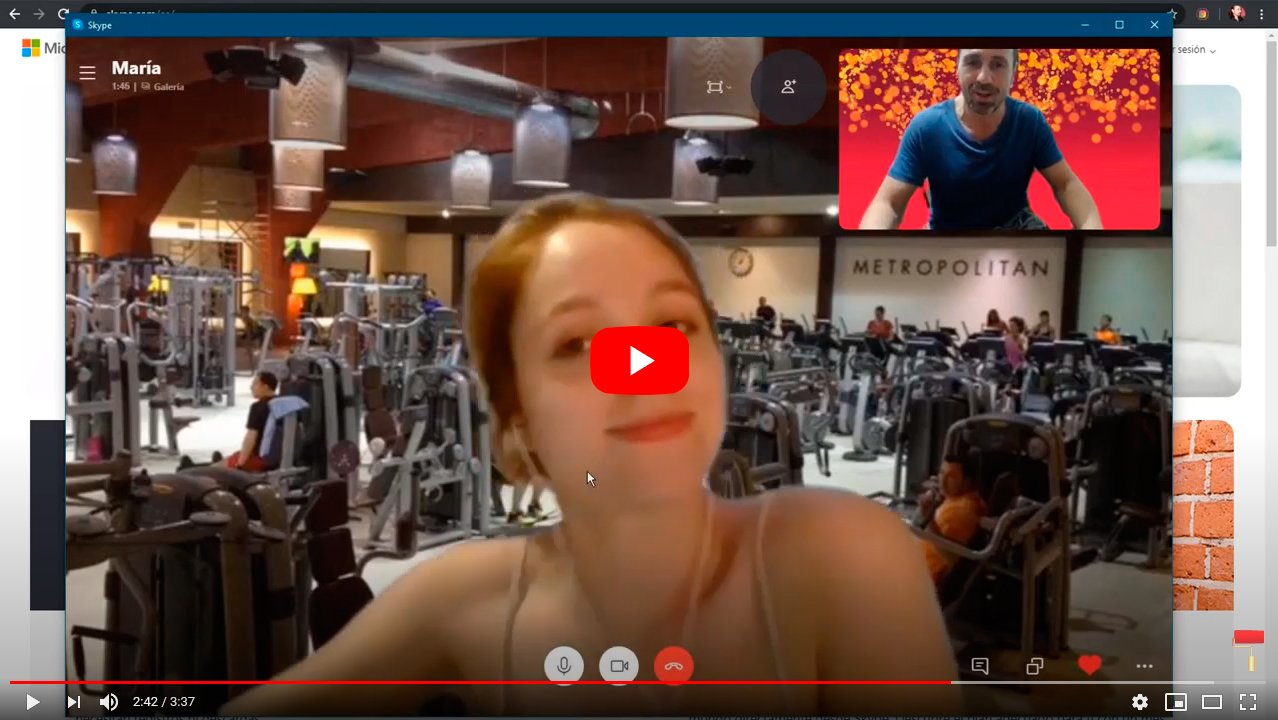Ci-dessous nous expliquons comment changer l'arrière-plan de votre Appels vidéo Skype, l'application de messagerie instantanée populaire Microsoft, afin que vous puissiez apprendre à masquer et personnaliser tout ce qui est derrière toi. Donc, si vous ne voulez pas que les utilisateurs d'un appel vidéo voir l'arrière-plan de votre maison ou tu n'en veux pas sais où tu es, vous pouvez toujours le masquer grâce aux outils que nous vous montrons dans notre tutoriel. C'est pourquoi nous vous apprenons comment mettre un arrière-plan Skype pour vos appels vidéo.
Comment définir l'arrière-plan sur Skype
Skype offre la possibilité de brouiller l'arrière-plan d'un appel vidéo pour que l'image se concentre uniquement sur vous et ne montre pas l'arrière-plan de l'endroit où vous vous trouvez ; Oui, l'application de messagerie instantanée Microsoft ne permet pas de personnaliser l'arrière-plan et de le remplacer par un autre. D'autre part, nous vous proposons une série de applications tierces que vous pouvez utiliser pour masquer et personnaliser l'arrière-plan de votre appel vidéo par Skype.
Comment flouter l'arrière-plan avec Skype
Si vous souhaitez passer un appel vidéo via Skype et souhaitez flouter votre arrière-plan Vous pouvez le faire via une option dans l'application ; suivez les étapes suivantes :
- Accédez à Skype et entrez votre données d'accès (utilisateur et mot de passe).
- Ouvrir une conversation avec l’un de vos contacts et démarrez un appel vidéo.
- Si vous démarrez un appel vidéo via démarrer une réunion, vous pouvez activer l'option brouiller mon arrière-plan avant de répondre à l'appel ; Le commutateur est situé dans le coin inférieur droit et une fois activé, votre arrière-plan sera complètement flou.
- Si vous êtes déjà en appel vidéo, il vous suffira de cliquer sur le icône de trois points situé dans le coin inférieur droit, puis sélectionnez l'option brouiller mon arrière-plan.

Comment personnaliser l'arrière-plan d'un appel vidéo
En revanche, si vous ne voulez pas brouiller le arrière-plan de votre appel vidéo mais si tu veux personnalisez-le avec d'autres images, vous devrez recourir à des applications tierces, puisque Skype n'inclut pas cette option. De plus, les applications les plus recommandées sont généralement gratuit avec option de paiement pour supprimer les filigranes ; Voyons quelles applications de personnalisation d'arrière-plan sont les plus recommandées :
- BeaucoupCam | Une des applications les plus populaires pour ajouter des arrière-plans aux appels vidéo avec l'ajout de différents extras tels que des transitions, des masques et des emojis disponibles pour votre webcam, que ce soit dans les diffusions en direct ou pour l'enregistrement de vidéos ; version d'essai gratuite disponible sur votre page Web et compatible avec Windows, macOS, iOS et Android.
- Appareil photo instantané | Application gratuite très populaire pour ajouter des arrière-plans sur Snapchat pour la webcam, avec quatre fonds d'écran sans effets d'eau ; disponible dans votre page Web gratuitement et compatible avec Windows et macOS.
- Xsplit VCam | Une autre application de personnalisation d'arrière-plan hautement recommandée avec différentes images pour décorer les chats vidéo, les effets, les animations et le flou. Disponible dans votre page Web avec version d'essai avec filigranes.
- YouCam | Application spécialisée dans la personnalisation des arrière-plans des appels vidéo avec de nombreux filtres, emojis, effets, animations, autocollants et plus encore. Disponible dans votre page Web en version d'essai pendant un mois et compatible avec Windows.
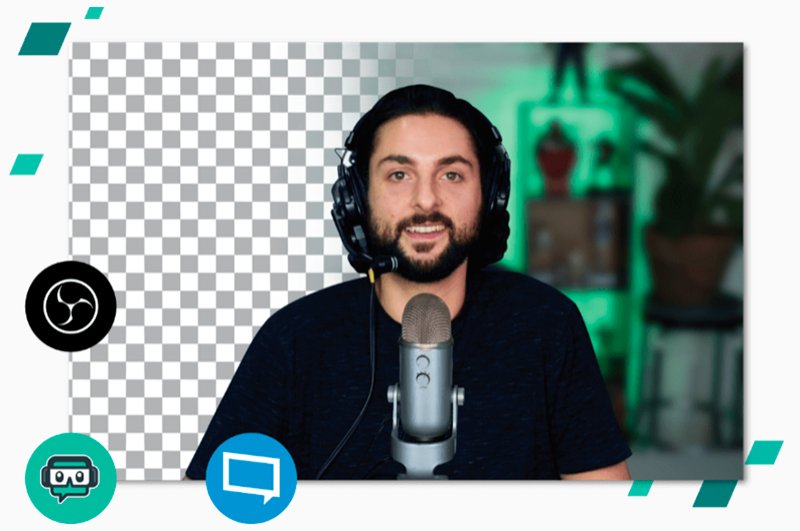
Comment changer l'arrière-plan dans Skype
Une fois que vous connaissez les applications intéressantes pour personnalisez les arrière-plans de vos appels vidéo, vous pouvez désormais les utiliser via Skype ; suivez les étapes suivantes :
- Accédez à Skype et entrez votre données d'accès (utilisateur et mot de passe).
- Ouvrir une conversation avec l’un de vos contacts et démarrez un appel vidéo.
- Après avoir démarré un appel vidéo, appuyez sur le bouton icône de trois points situé dans le coin inférieur droit de l’écran.
- Cliquez sur l'option Paramètres audio et vidéo qui apparaît en deuxième position.
- Une fenêtre pop-up s'ouvrira pour personnaliser la diffusion.
- Clique dessus nom de votre webcam qui apparaît à droite de l'option Caméra.
- Un nouveau menu contextuel s'ouvrira dans lequel vous devrez choisir l'application de personnalisation d'arrière-plan que vous avez installée.
- Cliquez sur l'application que vous souhaitez utiliser pour ouvrir sa propre fenêtre d'options.
- Choisissez les éléments de personnalisation que vous souhaitez utiliser dans cet appel vidéo.